iTunesやFinderを使わずにMacからiPhoneへ音楽を簡単に転送する方法
MacにiTunesなしで同期することなくiPhoneに音楽を載せてみませんか? iTunesを使用して既存の音楽を削除することなく、曲をMacからiPhoneに移動する簡単な方法を手に入れます。
iTunesを使用して音楽をMacコンピューターからiPhoneに転送したくない場合は、iPhoneデータ転送ツールを試すことを検討してください。
iTunesなしでMacから(新しい)iPhoneに音楽を転送したい状況はたくさんあります。これを行うには、iTunesやFinderに依存せずに音楽ファイルをMacからiPhoneに転送する方法を学ぶ必要があります。このガイドは、MacOSとiOSの間の柔軟なデスクトップ音楽移行ツール、およびその他のiTunesの代替品をカバーしているため、転送プロセス中にiPhoneで曲を失うことはありません。
気をつけて! iTunes Syncは、iPhoneで既存の音楽を削除する場合があります
Appleの公式iTunes、および新しいMacosであるFinderでは、Mac MusicからiPhone転送の最も人気のあるルートになります。ただし、iTunesの使用には、iTunesを使用せずにMacからiPhoneに音楽を同期することを好む場合があるいくつかの制限があります。
iTunesまたはFinderを使用すると、iOSデバイスを1つのコンピューターと同期させることができますが、これは困難です。 iPhoneを別のMacに接続して別のiTunesライブラリと同期すると、既存の音楽トラックはすべて、物理的なコピーがなくなっていないすべての既存の音楽トラックが拭かれ、このコンピューターのiTunesライブラリに置き換えられます。
iTunesなしで曲をMacからiPhoneにコピーしたいもう1つの理由は、Apple iTunesアプリにはオーディオ形式で幅広いサポートがないことです。非IOS許容形式での音楽は、iPhoneに転送する前に変換する必要があります。
お見逃しなく:iPhoneで消えたメッセージを回復する方法
iTunesまたはFinderで音楽をMacからiPhoneに転送できますか?
新しいiPhoneを入手した場合、物事は怖くありませんでした。iTunes/ Finderと同期している際に、新しいデバイスにチューンが失われることはありません。 Macが持っているMacOSのインストールバージョンに応じて、FinderまたはiTunesを使用して、MacからiPhoneまでのローカルライブラリにある音楽をすばやく同期できます。 Macですべてまたは特定の音楽をiPhoneまたはiTunesまたはFinderを使用してiPhoneに同期する方法は次のとおりです。
しかし、最初に、あなたがApple Musicの加入者である場合、この重要なステップを踏みます: Apple Musicの設定で同期ライブラリ(またはiCloud Music Library)をオフにします。同期ライブラリを有効にすると、iTunes/ Finderが音楽をMacからiPhoneに同期することを停止します。この機能により、音楽はすべてのAppleデバイスに自動的に転送されるためです。
次に、Finder/ iTunesと同期しながら、データを損失することなく、Macから新しいiPhoneに音楽を配置しようとします。 ヒント: 次のガイドでは、MacOS 10.15 Catalinaでファインダーを使用する方法を示して、ローカルUSB接続を介してiPhoneにトラックを追加します。 Mac iTunesライブラリ(MacOS 10.14以前)からデバイスへの音楽転送の場合は、代わりにiTunesを使用してください。
Learn more: [ガイド] iPad/iPhoneから削除したProcreateファイル/絵を復元する方法
音楽ライブラリ全体を同期してすべての音楽をiPhoneに転送する方法
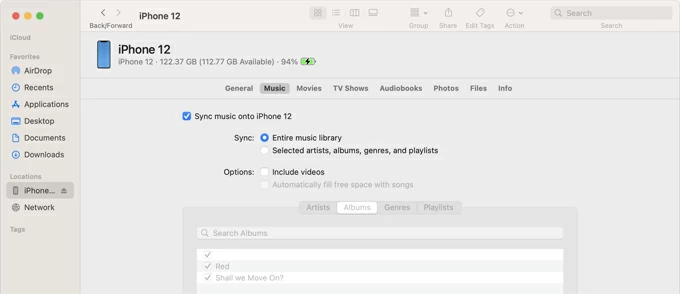
Macでの選択の選択をiOSデバイスに同期する方法
iTunes/ Finderを使用してMacからiPhoneに音楽のアルバムを転送するか、MacのiTunes/ FinderからiPhoneに音楽のプレイリストを転送するには、次のことを行います。
iTunesを使用してMacからiPhoneに音楽同期を取得することは、非常に少量の音楽を管理する人が使用する古い基本機能です。非常に大きな音楽ライブラリは、同期するのに数時間かかります。
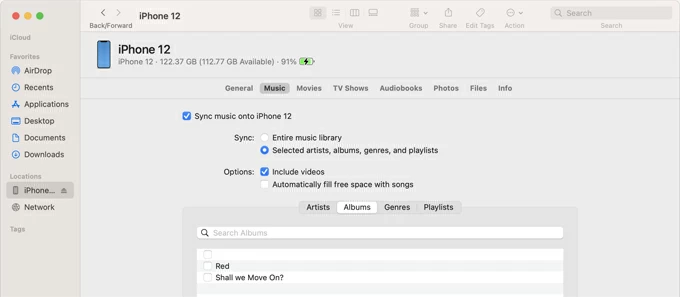
iPhoneデータ転送ツールを介してiTunesなしでMacからiPhoneに音楽を追加する方法
iPhoneに転送したいMacの音楽トラックが、iTunesライブラリではなく、ローカルにMacintosh HDの下にある場合はどうなりますか? iTunesやFinderを実行することなく、MacからiPhoneにそれらの曲を追加する方法はありますか?確かに、すでにそこにあるものを一掃せずに、Macのいくつかの曲をiPhoneに転送することは可能ですか?
さて、Macハードドライブで音楽をiTunesなしでiPhoneにコピーしたい場合、またはiTunes同期なしでiPhoneにコピーしたい場合は、iPhoneデータ転送が適しています。
このソフトウェアは便利で強力であり、既存の音楽ライブラリに影響を与えることなく、iPhoneとの間で音楽ファイルを転送する柔軟性を提供します。曲をMacのハードドライブから直接ドラッグアンドドロップして、iPhoneに置くことができます。その逆も同様です。これには、iTunesストアやApple Music以外のCDやその他のダウンロードソースから来る曲が含まれます。つまり、MacからiPhoneに音楽を同期するには、Apple MusicやiTunesの試合は必要ありません。
さらに、音楽転送ツールを使用すると、iTunesライブラリまたは音楽アプリ内の個々のトラックをMacのiTunesまたはFinderなしでiPhoneに手動で転送できます。これは、携帯電話を管理してプッシュするための大きなライブラリがある場合に便利です – 1000枚以上のアルバムを考える – 同期することはオプションではありません。
iTunesなしでMacからiPhoneに音楽をインポートするには、これらの手順を実行します。
1. USBケーブルを介して、Mac、iMac、またはMacBookでiPhoneを取り付けます。
2。iPhoneデータ転送を実行します。接続されたデバイスは、ソフトウェア画面に表示する必要があります。
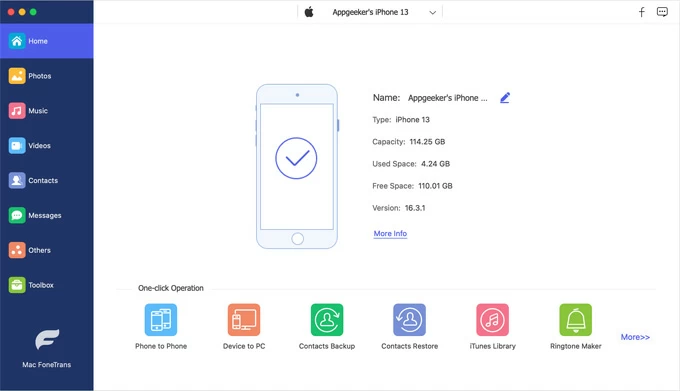
3。選択します 音楽 左側のサイドバーから。 iPhoneの音楽ライブラリは、この簡単なインターフェイスで表示されます。このインターフェイスでは、音楽を手動で管理できます。
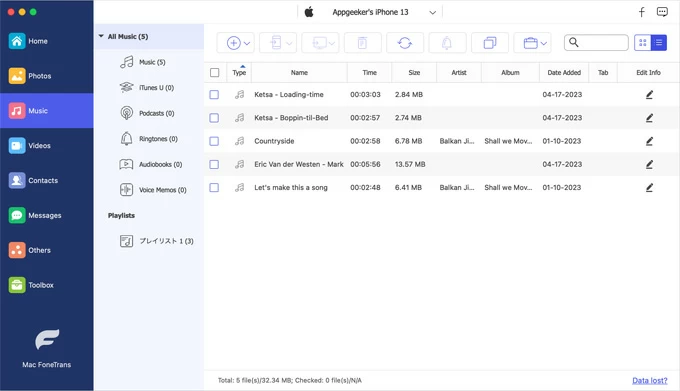
4。iTunesなしで曲をMacからiPhoneに移動するには、音楽が保存されているハードドライブにフォルダーを開き、必要な曲/プレイリストを手動で選択してから、プログラムウィンドウにドラッグアンドドロップします。アーティスト名と各曲のIDタグ情報は、一緒に転送します。
または、クリックします アイコンを追加>ファイルを追加するか、フォルダーを追加します、画面の上部にあり、その後、オープニングMacフォルダーから、希望の音楽に移動して、ヒッチなしでiPhoneに追加します。ファイルの転送がアクティブなときに電話を外さないでください。
ヒント: 音楽形式がiPhone音楽プレーヤーと互換性がない場合は、心配しないでください。このユーティリティには、転送プロセスの一部として曲をiPhoneがサポートする形式に変換するために、組み込まれたコンバーターが搭載されています。
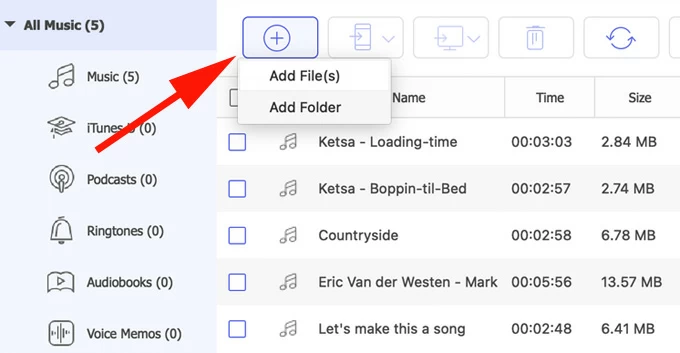
それは完了です。 Macでお気に入りの音楽は、iTunesやFinderを必要とせずにiPhoneに正常にインポートされています。 Apple Musicアプリで見つけることができます。
さらに、アプリケーションを使用すると、デバイスで必要なものの新しいプレイリストを作成し、Macコンピューターから一度同期するものをドラッグアンドドロップできます。
関連:mp3音楽をiPhoneに転送するにはどうすればよいですか
MacのiTunes音楽ライブラリをiTunesなしでiPhoneに転送する方法
iPhoneデータ転送ツールを使用して、iTunesの助けを借りずに音楽からMacのiTunesからiPhoneに音楽を転送することもできます。これにはiTunesの同期は含まれず、現在の音楽ライブラリに触れません。

MacのiTunesアプリを通過せずに、iTunesライブラリにiPhoneに音楽を追加する方法を見てみましょう。 Macos Catalina以上のMusic AppからiPhoneの音楽アプリからiPhoneを例として転送しますが、このプロセスは、古いMacOSのiTunesライブラリをデバイスに移動することと同じです。
1. iPhoneデータ転送を起動したら、iPhoneをMacまたはMacBookに接続します。
2。プログラムインターフェイスの左列から音楽をクリックして、iPhoneミュージックライブラリにアクセスします。
3. MacコンピューターでApple Musicアプリを開き、サイドバーで曲をクリックしてコンピューターで音楽コレクションを公開します。
4. MacのMusic LibraryからiPhone(iTunesなし)に曲を直接コピーするには、Music Appでトラックを選択し、選択をソフトウェアインターフェイスにドラッグしてドロップします。これにより、iPhoneの音楽アプリに曲が追加されます。それでおしまい。
ここで有用なヒント。 Apple Musicサブスクリプションがキャンセルまたは失効すると、音楽アプリからダウンロードされた音楽はアカウントで利用できなくなります。サブスクリプションを維持することは不可能であるが、ダウンロードした曲を失いたくない場合は、AppGeekerスクリーンレコーダーでオフラインでリスニングするためにお気に入りの音楽を録音することを検討してください。メディアプレーヤー、YouTubeなどで再生されているかどうかにかかわらず、数回クリックしてMacに内部オーディオを記録できます。
iTunes/ FinderなしでMacとiPhoneの間でApple Musicを同期する方法
あなたはApple Music Subscriberであり、Macでローカルにダウンロードされた音楽がiPhoneに追加されたいですか?その場合、同期ライブラリ機能を有効にして、Apple Musicに同じApple IDを使用しているすべてのデバイスで音楽ライブラリにアクセスできます。これは、iTunesマッチサブスクリプションにも適用されます。
以下を実行して、iTunesを使用せずにローカルに保存されたApple MusicサブスクリプションコンテンツをMacコンピューターからiPhoneに転送します。
Macos Catalinaまたは後のバージョンを持つMacで:
iPhoneで:
注記: iTunesを使用してUSBを介してApple Music Serviceのコンテンツを同期することはできません。
iTunesなしでMacからiPhoneに音楽を転送する他のルート
iTunesの助けを借りずにMacのHDで音楽をローカルにiPhoneに転送する他の可能なアプローチは、Dropboxなどのクラウドサービスを使用し、AirDropを使用して曲を送信することです。
Dropbox: 音楽をMacからiPhoneに直接移動する直接的な方法はありません。最初にMacに曲をMacにアップロードしてから、オフラインのリスニングのために曲をiPhoneにダウンロードする必要があります。 MacマシンとiPhoneの両方で同じDropboxアカウントで署名してください。
エアドロップ: MacからiPhoneへの音楽ファイルを共有することができます。iTunes関係またはケーブルなしでAirdropを使用して、送信された曲は音楽アプリではなく電話のファイルアプリに保存されます。
FAQ
iTunesで音楽をMacからiPhoneにiPhoneに転送できないのはなぜですか?
MacからiPhoneに音楽を同期しないiTunes(またはFinder)にいくつかの根本的な問題があるはずです。実際、iTunesはMacデスクトップフォルダーからではなく、Mac自身の音楽ライブラリや音楽やiTunesを通じて音楽を同期しています。すでにあなたのMacの曲がライブラリにない場合、iPhoneとiTunesと同期することはできず、曲は転送されません。
そのため、iTunes/ FinderとiPhoneでMacからApple Musicに音楽を同期する前に、Macの音楽アプリまたはMacのiTunesライブラリに曲を追加する必要があります。これを行う:
1. Macで音楽アプリを開始します。
2。[ファイル]>[ファイル]をクリックするか、ライブラリまたはファイル>インポート(またはファイル>インポート)に追加します。
3.音楽ファイルまたは音楽を追加する音楽のフォルダーを見つけて、[開く]をクリックします。
古いMacを使用している場合は、iTunesを開いてから、[ファイル]>[ファイルをライブラリに追加]を選択するか、ライブラリにフォルダーを追加してライブラリに曲をインポートします。
手順を完了した後、MacからiPhoneに音楽ライブラリを同期することができます。 iTunesまたはFinderと同期すると、携帯電話の既存の音楽を上書きする可能性があることに注意してください。現在のトラックが削除されたくない場合は、使用してください Appgeeker iPhoneデータ転送 アプリ。
MacBookからiPhoneに音楽を手動でコピーする方法は?
iTunesとFinderには、同期せずに曲をMacBookからiPhoneに手動で移動する機能があります。
Macos Catalinaの場合:
Macos Mojave以前の場合:
iTunesなしでMacからiPhoneにトラックを転送するのに代わる最高のiTunes代替品は何ですか?
iTunesは、MacからiPhoneに曲を同期しながら既存の音楽を消去しますが、iTunesを使用せずに音楽を移動するオプションがあります。
関連記事
Macのフラッシュドライブから削除されたファイルを回復する方法
iPhoneからWindows11 PCに音楽を転送する方法 – 4つの簡単な方法




